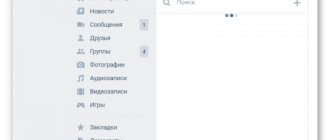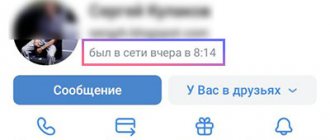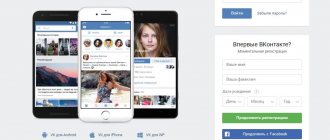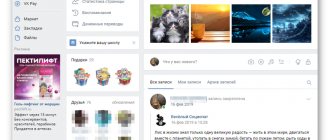Причины
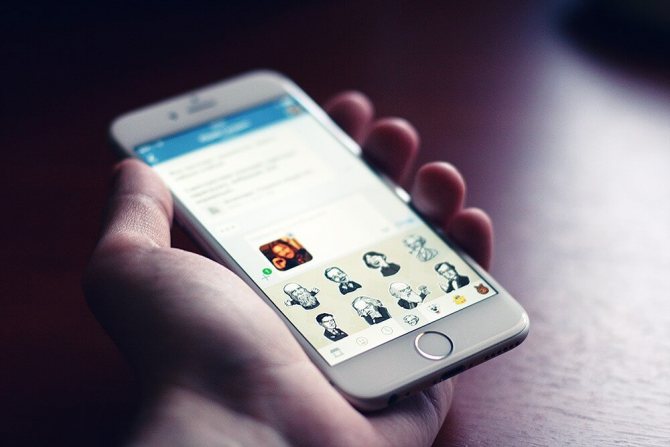
Если возникли проблемы с отправкой сообщений, то причин может быть множество:
- Нет подключения к интернету.
- Пользователь заблокировал вас.
- Сбой в браузере.
- Ошибка при написании кода приложения.
- Вирусы.
- Сбой на сервере.
- Нет подтвержденного номера телефона.
Перечислены основные причины, почему не отправляются сообщения в контакте. Обнаружить проблему в дальнейшем удается опытным путем. Необходимо проверить различные версии, чтобы сузить круг.
Не могу отправить сообщение Вконтакте — что делать: ошибки
Когда сообщение Вконтакте отправить не получается, то это может быть обусловлено разными проблемами. Давайте разберемся, какие могут быть ошибки при отправке сообщений и как их устранить.
- Сообщение не может быть отправлено
Если у вас не получается никому написать, то нужно выяснить причину. Одной из таких стать ограничение на отправку сообщений. Дело в том, что если вы пишете в течение дня пользователям, которые не в списке ваших друзей, то отправить получится всего 20 сообщений. Это не касается непосредственно переписки, а только первого сообщения.


Лимит сообщений в ВК
То есть, вы ни разу не общались с человеком и вдруг решили ему написать, затем еще одному и так далее. Так, когда наберется 20 сообщений, то вам высветится ошибка, сообщающая, что вы уже отослали много сообщений.
Если вы делаете такую рассылку через приложение в телефоне, то лимиты могут быть урезанными, в том числе и на отправляемые сообщения. Если у вас не получается отправить сообщение, то попробуйте сделать это через компьютер.
Еще подобная ошибка может высветиться, если вы пишете сообщение другу после переписки с незнакомцем. В таком случае надо чуть-чуть подождать и можно попробовать снова.
Добавление в друзья
Зачем вообще сделано это ограничение? Просто для того, чтобы злые спамеры не замучили пользователей этой социальной сети. Просто попробуйте это понять.
Ограничение накладывается не навсегда, а только на сутки. Если вам хочется пообщаться с кем-то, но у вас лимит, то добавьте его к себе в друзья и ограничение будет снято. Только не забывайте о лимитах на заявки в друзья.
- Этот пользователь запретил отправлять сообщения тем, кого нет у него в друзьях
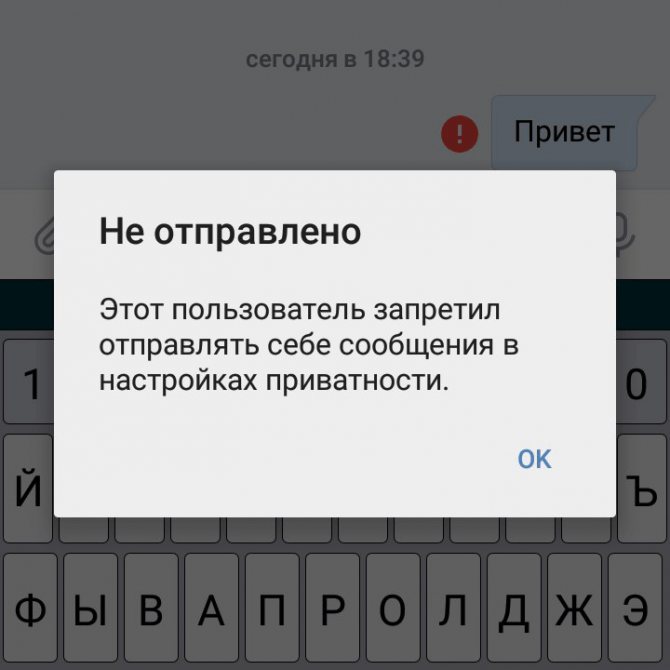
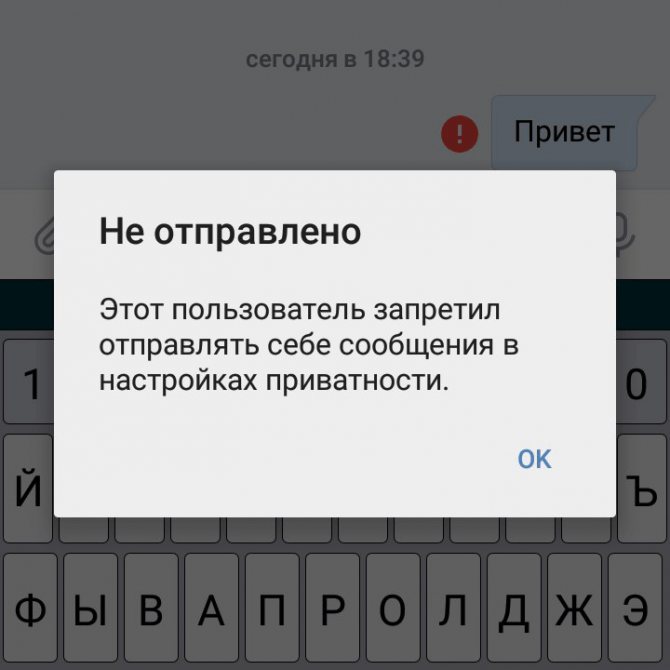
Сообщение не отправлено
Еще может встречаться и такой вариант, когда пользователь в настройках приватности запрещает определенному кругу лиц писать ему сообщения. Как правило, для общения с таким человеком, нужно добавить его в друзья и дождаться подтверждения.
Если в мобильном приложении или с компьютера высвечивается, что сообщение не отправлено, то это бывает связано с превышением лимитов, о которых мы говорили ранее. Что же делать в таком случае?
- Для начала стоит немного передохнуть. На следующий день ограничение будет снято и можно будет снова делать рассылку. Либо позвоните нужному человеку, если есть возможность.
- Добавьте собеседника в друзья. Если он подтвердит заявку, то можно будет общаться без каких-либо ограничений.
- Если вы занимаетесь рассылкой рекламы, приглашений или одинаковых сообщений, то лучше просто прекратить это делать. Иначе страница будет заблокирована.
К примеру, при рассылке спама Вконтакте ее блокирует, но вам показывает, что отправка сообщений запрещена, либо страницу заблокируют совсем:
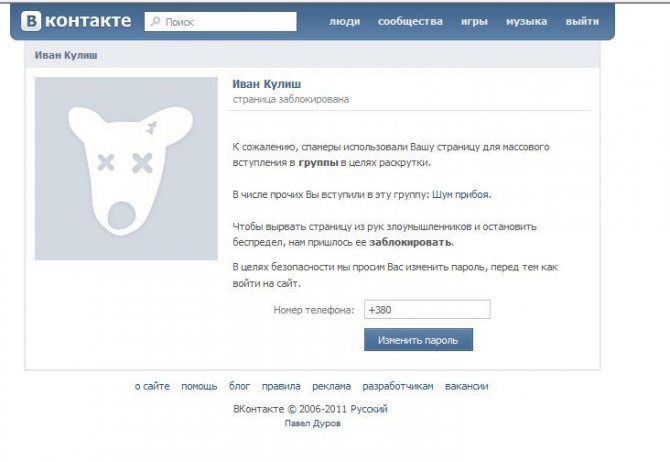
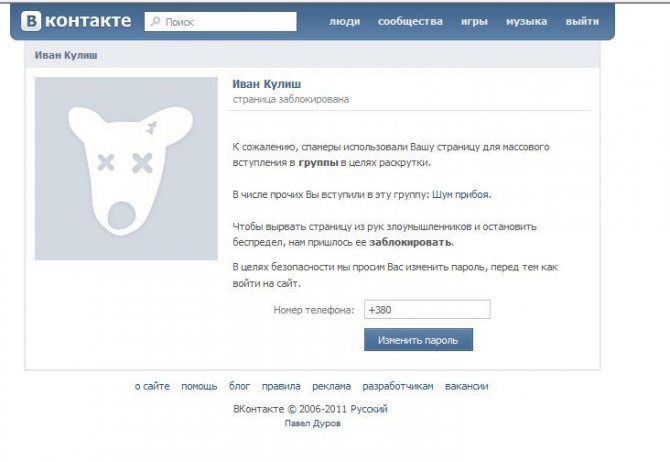
Страница заблокирована
- Вы не можете отправить сообщение этому пользователю
Такая ситуация может случиться, если человек специально установил ограничение на тех, кто может отправлять ему сообщения. Бывает, что запрет может стоять именно на вас. Может вы поругались? А может друг просто случайно нажал не туда? В любом случае, написать сообщение будет нельзя. В крайнем случае, попробуйте позвонить.
- Нет кнопки «Отправить сообщение»
Когда пользователь ограничивает круг лиц, которые могут ему написать, то в первую очередь выбираются не друзья. То есть, если для общения с пользователем нужно будет сначала добавить его в друзья, то кнопки для отправки сообщения не будет. Вместо этого Вконтакте предложит отправить подарок.
Как за вариант, вас добавили в «Черный список». Тут то же самое, что и в предыдущем случае. Либо вы поругались, либо это было сделано случайно.


Вы в черном списке
- Сообщение не отправляется — ошибка, появляется красный кружок
Как правило, такое явление говорит о проблемах с интернетом. Если интернета нет или он вдруг случайно отключился, то будет гореть кружок красного цвета с восклицательным знаком внутри. Когда соединение стабилизируется, то просто кликните по сообщению и выберите «Повторить отправку».
Социальная сеть в данном случае ни причем. Нужно просто решить проблемы со связью.
Стоит отметить, что проблемы с отправкой сообщений могут возникать и в случае, если получатель заблокирован. В таком случае при входе на страницу сообщений будет написано «Пользователь удален».
Как правило, сообщения не отправляются по банальным причинам — нет в друзьях, блокировка и так далее. Если вы считаете, что ни одна из причин с вами не связана и у вас проблема в компьютере, то попробуйте почистить кэш браузера, перезагрузить компьютер или использовать другой браузер. Обычно это помогает решить проблему.
Нет подключения к сети
Если сообщения не отправляются с ПК, то стоит проверить подключение к сети. Нужно:
- Открыть новую страницу браузера.
- Перейти на любой сайт, например, Яндекс.
- Если портал сразу открылся, то с интернетом все в порядке.
- Когда сайт долго загружается, то причина в плохом соединении.
Необходимо перезагрузить роутер и ПК, попробовать зайти на портал еще раз. Если ситуация повторяется, то позвоните провайдеру и сообщите об имеющейся проблеме.
Часто подобные сбои с подключением возникают на смартфоне. Причины:
- Вы удалились от роутера. Чтобы покрыть все квартиру сетью, стоит приобрести специальный усилитель или смастерить металлический отражатель сигнала.
- Не включена передача данных на телефоне. Откройте верхнюю шторку и нажмите на значок.
- Вы находитесь в зоне плохого покрытия. Подобные «пятна» могут существовать даже в крупных городах, на трассах и на окраине жилых районов.
Интернет
Например, довольно часто люди жалуются: «»В Контакте» не могу отправить сообщение пользователям время от времени» по причине того, что у них просто наблюдаются сбои и неполадки в Сети. То есть, проблема вся заключается в некачественном соединении. И проверить иногда это бывает не так уж и просто. Одно дело, когда у вас по каким-то причинам выключается или перезагружается модем, и совсем другое — когда проблема возникает непосредственно у провайдера.
Вы часто мучаетесь от проблемы под названием «Не могу отправить сообщение «В Контакте»»? Тогда самое время в такие моменты звонить провайдеру и узнавать, все ли хорошо с соединением, нет ли на станции и линии каких-нибудь неполадок, сбоев и аварий. Если ответ отрицательный, то поинтересуйтесь о настройках вашего модема. Все в норме? Если нет, то стоит заменить модем на новый. Может, ваш уже устарел и поэтому плохо работает.
После того как все проблемы будут устранены, вы снова сможете полноценно работать с Интернетом и социальными сетями. Правда, и тут бывают исключения. И вот как раз они не особо сильно радуют пользователей. Ведь если Интернет, провайдер, технические работы и даже взлом аккаунта можно довольно легко устранить (или просто переждать), то следующая проблема уже более весома. И с ней придется изрядно помучиться.
Почему не отправляются сообщения в Контакте и выдает ошибку


Иная причина – человек добавил пользователя в черный список. На ПК вместо окна для ввода сообщения появляется уведомление об ограничении. В приложении для смартфона его нет.
Если захотите написать пользователю, то система выдаст ошибку. Решение только одно – связаться с человеком с фейка и попросить удалить основной аккаунт из черного списка.
Лимит на отправку
Несколько слов о том, что делать, если ВК не отправляет сообщения пользователям, которых нет у вас в друзьях. В социальной сети есть определенный лимит на общение с теми, кого вы не добавили в свой френд-лист, это связано с защитой от спама.
Если вы получили оповещение о том, что пишете слишком много – значит, так оно и есть. Рекомендуем просто добавить этих людей в друзья, чтобы больше не сталкиваться с ограничениями.
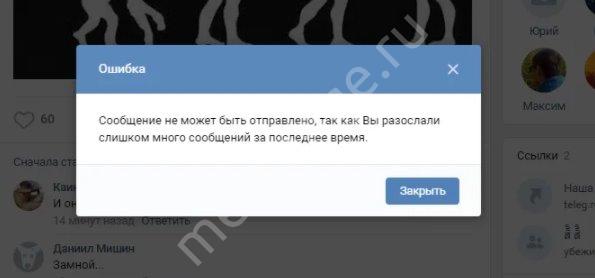
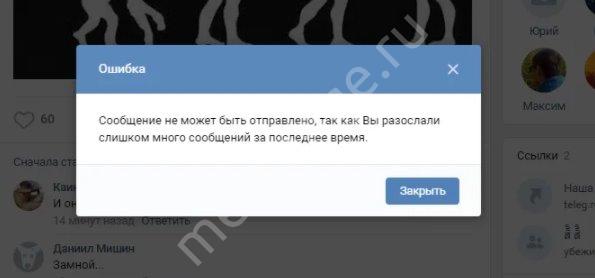
Блокировку по лимиту снимут через сутки автоматически!
Что делать?
Проблема может быть в вирусах. Отдельные вредоносные программы способны нарушать работу браузера. В итоге становится невозможно отправить сообщение.
Что делать? Нужно:
- Скачать любой хороший антивирус, вызывающий доверие.
- После установки открыть программу и выбрать сканирование при загрузке.
- Перезагрузите ПК.
- После запуска антивирус начнет проверять все файлы. Подобный вариант наиболее эффективен.
- По окончании он сообщит об обнаруженных зараженных объектах и предложит выполнить с ними различные действия.
- После запустите ПК, откройте браузер и проверьте работу.
Список горячих клавиш Вконтакте
Здравствуйте, друзья! Все Вы проводите в социальной сети Вконтакте довольно много времени, и действия, которые Вы выполняете мышкой, зачастую, одни и те же – отправить сообщение, включить другой трек, закрыть всплывающее окно и так далее.
В этой статье мы разберемся, что можно делать Вконтакте, используя различные сочетания кнопок на клавиатуре. Поначалу будет непривычно, но со временем дойдет до автоматизма и отправить сообщение или добавить новую запись на стену можно будет за считанные секунды.
Поговорим мы о горячих клавишах – это различные комбинации кнопок клавиатуры, которые выполняют определенные действия. В некоторых программах кнопкам можно задавать команды самостоятельно, или в пунктах меню напротив каждой строки можно посмотреть, какие клавиши что делают.
Вконтакте горячих клавиш не так уж и много, но и про них мало кто знает. Хотя использовать их довольно удобно, поскольку они соответствуют наиболее часто выполняемым действиям.
Добавление записи
Если Вы добавляете новую запись на стену, тогда, вместо кнопки «Отправить», можно использовать следующие сочетания:
Ctrl+Enter – добавление записи на стену;
Enter – перенос курсора на новую строку.
Отправка комментария и сообщений
Чтобы добавить комментарий к фото, заметке, видео и прочему, или отправить сообщение другому пользователю, вместо кнопки «Отправить», используются следующие клавиши:
Enter — отправка сообщения;
Shift+Enter — перенос строки;
Ctrl+Enter — отправка сообщения;
Enter — перенос строки.
Вы сами можете выбрать, какое сочетание для Вас удобнее. Для этого наведите курсор на кнопку «Отправить» (в комментариях) или на изображение стрелочки (в сообщениях), а затем в появившемся всплывающем окошке маркером отметьте подходящий для Вас вариант.
Выбор диалога
Для тех, кто любит много общаться и ведет переписку одновременно с несколькими пользователями, вместо постоянного клика мышкой, при выборе нужного диалога, можно воспользоваться клавишами:
Вместо № нажимайте цифру, которая соответствует номеру нужного диалога. Используйте цифры, расположенные между кнопками F1 – F12 и буквами на клавиатуре.
Например, чтобы открыть переписку, как показано на скриншоте ниже, нажимаю на клавиатуре комбинацию Ctrl+3.
Просмотр фотографий в полноэкранном режиме
Любите смотреть фотографии друзей или любых других пользователей, тогда можно сделать это в полноэкранном режиме, чтобы фото открылось на весь экран. Для этого нужно открыть фотографию для просмотра, а затем нажать:
Листать изображения можно стрелками вправо/влево. Если хотите, поставьте галочку в поле «Показ слайдов» и выберите время, через которое будут меняться фотографии. В правом верхнем углу будет показано, какое фото из общего количества просматривается. Для выхода из полноэкранного режима можно нажать крестик вверху справа или клавишу ESC на клавиатуре.
Прослушивание музыки
Если у Вас не стандартная клавиатура, а расширенная, компактная или клавиатура на ноутбуке, тогда на ней, наверняка, есть кнопки:
Их можно использовать для приостановки, остановки или выбора другого трека Вконтакте. Единственный нюанс, для воспроизведения первой песни воспользуйтесь мышкой, а потом используйте горячие клавиши.
Если на расширенной или мультимедийной клавиатуре, эти кнопки расположены отдельно, то в ноутбуках или на компактной клавиатуре, они могут находиться на одних кнопках со стрелками или на цифровой клавиатуре. Поэтому для их использования, нужно нажать кнопку Fn.
Если нужно перемотать трек, то зажатие стрелки вправо/влево – позволит перемотать запись вперед/назад соответственно.
Большой плюс использования горячих клавиш при прослушивании музыки Вконтакте: если у Вас в отдельной вкладке браузера открыта страница Вконтакте и играет музыка, но при этом Вы находитесь на другой вкладке, то горячие клавиши можно по-прежнему использовать. То есть, чтобы переключить трек или нажать на паузу, не нужно открывать вкладку с Вконтакте.
Использовать клавиши для музыки можно практически во всех популярных браузерах: Chrome, Yandex, Opera. А вот те пользователи, у которых установлена Mozilla Firefox, такой возможности лишены, поскольку в нем данные кнопки не работают.
Выбор нескольких объектов
Если Вам нужно добавить сразу несколько объектов к записи или в сообщении, то не нужно постоянно открывать окно добавления и нажимать «Прикрепить». Откройте окно с фото, музыкой или видео, зажмите Ctrl и выберите то, что нужно:
Например, добавлю музыку к записи на стене. Нажимаю «Добавить аудиозапись». Когда откроется следующее окно, нужно зажать Ctrl и выбрать песни – напротив каждой нажимаю «Прикрепить». Вместо «Прикрепить» появляется слово «отмена».
А все выбранные песни прикрепляются к создаваемой записи.
Как и в случае с музыкой, если у Вас установлен браузер Mozilla Firefox, то выбрать несколько объектов описанным способом не получится.
Проблемы с браузером
Нельзя исключать возможность сбоя в браузере. Как проверить:
- Скачайте иную программу.
- Запустите ее и зайдите в ВК.
- Проверьте, отправляются ли сообщения.
- Если все работает, то удалите проблемный браузер и скачайте последнюю версию с сайта разработчика.
Могут возникать ошибки при написании приложения для смартфона. Если отдельные функции отказывают, то свяжитесь со службой поддержки. Специалисты передадут информацию о сбоях в отдел разработки. В течение нескольких дней выпустят обновление для устранения критических ошибок.
Позаботьтесь о безопасности заранее
Понимая, что проблемы с СМС в ВК – явление редко связанное с функционированием самой социальной сети, пользователи могут быстрее устранить возникшие неполадки. К сожалению, проблему серьезного заражения вирусами чаще всего решаются не только лишь проверкой устройства, а полным удалением всей существующей информации на нем. Поэтому, так важно всегда помнить о профилактике и тогда все будет работать в нормальном режиме, без сбоев.
Почему не отправляются сообщения в ВК? С подобной проблемой сталкиваются некоторые пользователи. Но в чем причина и как справиться с данной ситуацией самостоятельно?
Сейчас у ВК есть:
- Десктопный сайт в новом дизайне.
- Мобильный портал для посещения с браузеров на телефонах.
- Приложения для популярных платформ. Программы позволяют комфортно обращаться и пользоваться всеми функциями соцсети.
Нет подтвержденного номера телефона


Чтобы пользоваться соцсетью, необходимо иметь подтвержденный номер телефона. Если вы еще не присоединили его к аккаунту, то нужно:
- Открыть страницу для подтверждения.
- Указать телефон.
- На мобильный придет СМС с кодом.
- Введите его в окно.
- Подтверждение выполнено успешно.
Вирусы
Речь идет о самых настоящих компьютерных вирусах. Если вы страдаете от проблемы под названием «»В Контакте» не могу отправить сообщение», но при всем этом никак не можете избавиться от нее, то самое время проверить компьютер на вирусы.
Именно они способны причинить вред и компьютеру, и вашему аккаунту. Для того, чтобы вылечить операционную систему, придется просканировать все файлы антивирусом, а потом нажать на соответствующую кнопку интерфейса. Иногда может потребоваться полная переустановка системы или же помощь компьютерного мастера. Только после полного излечения вы сможете больше не скажете: «»В Контакте» не могу отправить сообщение пользователям».
Итог
Если не можете выслать сообщение, то стоит проверить различные версии, описанные в нашей статье. В большинстве случаев удается обнаружить причину и оперативно устранить ее.
Так и не смогли выявить проблему? С большой вероятностью это серверный сбой. Попробуйте повторить действия через 10-30 минут. Если ошибка остается, то свяжитесь со службой поддержки. Специалисты рассмотрят обращение и предоставят квалифицированную помощь.
«ВКонтакте» — очень популярная социальная сеть и средство связи между людьми (см. обзор »). Однако каждому человеку приходилось сталкиваться с проблемами при отправке сообщений. В чём причина этих сбоев, как возобновить нормальную работу сайта? Существует множество неполадок, из-за которых «ВКонтакте» работает некорректно.
Проблемы внутри социальной сети
- Собеседник изменил настройки приватности . К сожалению, ничто не поможет, если человек, которому вы хотите написать, изменил настройки своего профиля. Попробуйте найти другие способы связаться с ним, например, отправьте запись на его стену, прокомментируйте опубликованные материалы. Но если пользователь добавил вас в «чёрный список», то доступ к его странице будет полностью закрыт. Свяжитесь с ним через общих друзей или другие социальные сети.
- Сбой серверов . При неполадках в оборудовании «ВКонтакте» остаётся только ждать. Иногда неполадки бывают кратковременные, в этом случае попробуйте обновить страницу либо заново открыть сайт. Если проблема осталась, то придётся ждать возобновления работы социальной сети.
Возвращаемся в беседу
Иногда мы можем в сердцах покинуть диалог, в который нас добавили, но со временем осознать, насколько скоропалительно и сомнительно было это решение. К счастью, всегда есть способ добавиться обратно, даже если вы удалили переписку и больше не видите её у себя.
Но начнём с простого случая — если вы просто вышли из беседы. Для этого нужно зайти в неё, нажать «Действия» и в выпадающем меню найти пункт «Вернуться в беседу». Только и всего.
Если же вы успели удалить переписку, то даже в этом случае можно вернуться, но придётся её сначала найти. Для этого нужно вставить в адресную строку ссылку https://vk.com/im?sel=c1, где цифра в конце — номер беседы. Чтобы узнать, какой номер у нужной вам беседы, придётся подбирать её вручную методом проб и ошибок.